Verifizierte KI-Zusammenfassung ◀▼
Zur Bearbeitung Ihres WFM-Zeitplans für einen Agenten können Sie die Schicht des Agenten ändern oder Schichten zwischen Agenten kopieren und einfügen. Sie können die Start- und Endzeit von Schichten ändern, Aufgaben ersetzen und Notizen zum Kontext hinzufügen. Sie können die Funktion zum Aufteilen von Aufgaben verwenden oder die Dauer einer Aufgabe in 15-Minuten-Schritten ändern. Nachdem Sie die gewünschten Änderungen vorgenommen haben, müssen Sie die Aktualisierungen veröffentlichen, damit die Agenten über ihre neuen Zeitpläne informiert werden.
Nachdem Sie Ihren Workforce Management (WFM)-Zeitplan generiert haben, können Sie ihn bearbeiten und die Schichten einzelner Agenten ändern. Hierbei haben Sie unter anderem die Möglichkeit, Aufgaben zu ersetzen oder die Anfangs- und Endzeit der Schicht zu ändern. Außerdem können Sie die Schicht eines Agenten kopieren und in den Zeitplan eines anderen Agenten einfügen.
Wie Sie Ihren WFM-Zeitplan für mehrere Agenten gleichzeitig bearbeiten, erfahren Sie in diesem Beitrag.
Verwandte Beiträge
Ändern der Schicht eines Agenten
Sie können die Schicht eines Agenten auf der Seite „Zeitplan“ bearbeiten. Dadurch können Sie rasch und flexibel Änderungen vornehmen, ohne die Struktur Ihrer Schichten bearbeiten zu müssen. Weitere Informationen zum Erstellen von Schichten finden Sie unter Einrichten von Standorten und Schichten in Zendesk WFM.
Der Zeitplan wird standardmäßig in der Tagesansicht geöffnet. Sie können zur Wochen- oder Monatsansicht wechseln, indem Sie oben im Zeitplan auf das Menü „Tag“ klicken und die gewünschte Ansicht auswählen.
- Setzen Sie den Mauszeiger in der Navigationsleiste von Zendesk WFM auf das Zeitplansymbol (
 ) und klicken Sie dann auf Zeitplan.
) und klicken Sie dann auf Zeitplan. - Suchen Sie den Agenten, dessen Zeitplan Sie bearbeiten möchten, und klicken Sie auf eine Aufgabe.
Ein Menü wird geöffnet, in dem Sie Ihre Änderungen vornehmen können. Es enthält verschiedene Optionen zum Bearbeiten der Schicht eines Agenten.

- Klicken Sie auf die Uhrzeitfelder, um die Anfangs- oder Endzeit zu ändern.
Sie können auch auf Dauer klicken und die Dauer der Aufgabe ändern.
Außerdem können Sie eine Notiz mit Kontextinformationen für Agenten hinzufügen, die diese Aufgabe auswählen.
Die Aufgabe wird mit einer weißen Ecke gekennzeichnet, auf die die Agenten den Mauszeiger setzen können, um die Notiz einzublenden.
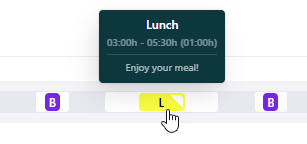
- Klicken Sie auf das Aufgabenmenü, um die allgemeine Aufgabe oder den Arbeitsstream zu ändern.Hinweis: Wenn ein Arbeitsstream grau dargestellt wird, ist der Agent ihm nicht zugewiesen. Weitere Informationen zum Zuweisen eines Agenten zu einem Arbeitsstream finden Sie unter Erstellen von Arbeitsstreams.
- Klicken Sie auf das Symbol
 , um die Aufgabe in zwei Hälften aufzuteilen.
, um die Aufgabe in zwei Hälften aufzuteilen. - Klicken Sie auf das Optionssymbol (
 ), um das Menü „Weitere Aktionen“ zu öffnen.
), um das Menü „Weitere Aktionen“ zu öffnen.
- Um die Dauer der aktuellen Aufgabe zu ändern, klicken Sie auf den Griff am ihrem Anfang oder Ende und ziehen Sie ihn an die gewünschte Position. Hierbei wird die Dauer der Aufgabe in Schritten von jeweils 15 Minuten geändert.
- Um die aktuelle Aufgabe zu löschen, klicken Sie auf den Griff an ihrem Anfang oder Ende und ziehen Sie ihn über die vorherige oder nächste Aufgabe in der Schicht des Agenten.
- Je nachdem, wie Sie die Schicht des Agenten bearbeitet haben, klicken Sie auf Speichern.
- Wenn Sie mit der Bearbeitung fertig sind, klicken Sie auf Veröffentlichen.
Agenten erhalten eine Push-Benachrichtigung, in der sie über Zeitplanänderungen informiert werden. Wenn sie in der Benachrichtigung auf den Link klicken, gelangen sie zu ihrem Agentenzeitplan.
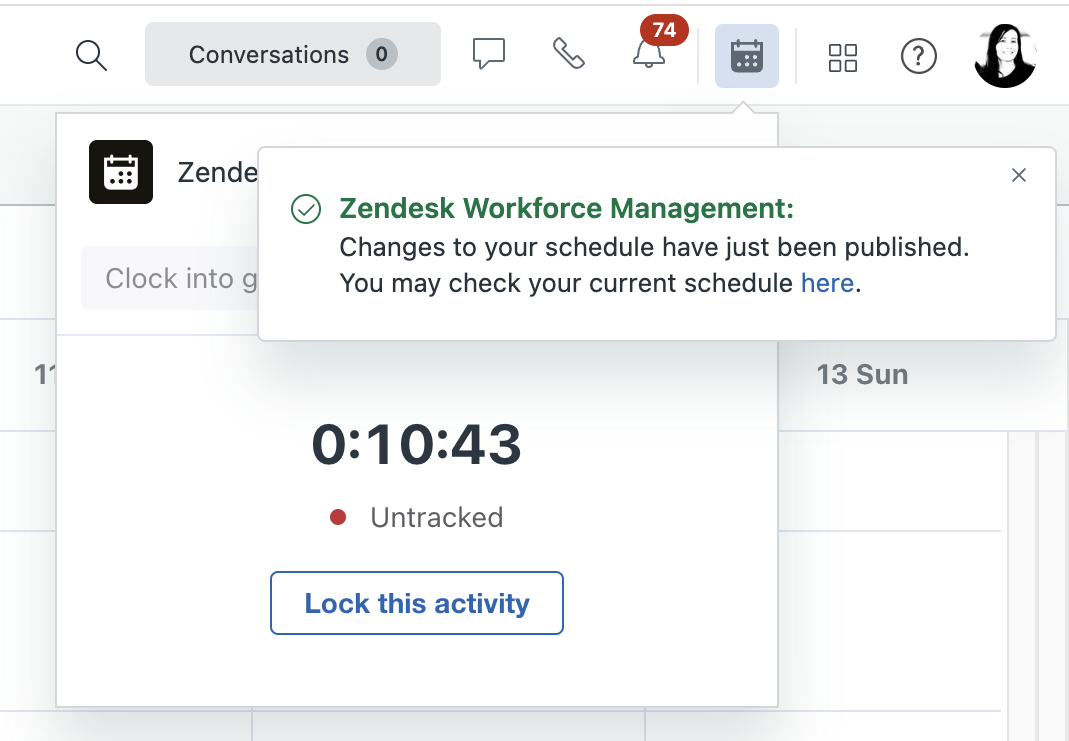
Kopieren und Einfügen von Schichten
- Suchen Sie auf der Seite „Zeitplan“ den Agenten, dessen Zeitplan Sie kopieren möchten.
- Klicken Sie mit der rechten Maustaste auf eine Aufgabe in der Schicht des Agenten, um das Menü zu öffnen.
- Klicken Sie im Menü auf Schicht kopieren.
- Setzen Sie den Mauszeiger auf den Agenten, in dessen Zeitplan Sie die kopierte Schicht einfügen möchten, und klicken Sie auf das Symbol Schicht einfügen (
 ) neben seinem Namen.
) neben seinem Namen.Wenn bereits eine Schicht für den Agenten vorhanden ist, wird diese durch die kopierte Schicht ersetzt und deren Anfangszeit übernommen.
Wenn Sie die Anfangszeit der vorhandenen Schicht des Agenten beibehalten möchten, klicken Sie auf dessen Schicht und wählen Sie im Menü Schicht einfügen über.
- Klicken Sie auf Veröffentlichen.